Gmail 없이 YouTube 계정을 만드는 방법
잡집 / / February 25, 2022

YouTube 계정에 Gmail이 필요하다는 인상을 받고 계십니까? 다른 가능성을 확인하기 위해 여기 있습니까? 자, 안녕하세요! 예, 이 기사에서 추가로 언급된 방법은 Gmail 질문 없이 YouTube 계정을 만드는 방법에 대한 답변입니다. 지금 가지고 있는 기존 이메일 주소로 YouTube 계정을 만들 수 있습니다. YouTube 계정을 만들거나 사용하기 위해 Gmail 계정이 필요하지 않습니다. 따라서 방법을 알아 보려면 계속 읽으십시오!

내용물
- Gmail 없이 YouTube 계정을 만드는 방법
- 방법 1: YouTube 로그인 페이지를 통해
- 방법 2: Google 가입 페이지를 통해
Gmail 없이 YouTube 계정을 만드는 방법
최근의 디지털 소셜 미디어 혁명으로 YouTube는 정점에 이르렀습니다. Google이 소유한 인기 있는 온라인 비디오 플랫폼입니다. 사용자가 플랫폼에 오랫동안 머물도록 유인한 일부 YouTube 기능은 다음과 같습니다.
- 당신은 자유가 있습니다 모든 비디오를 찾고 시청하십시오. 플랫폼에서 무료로.
- 당신은 할 수있다 새 채널 만들기 (개인 또는 상업적), 그리고 업로드 비용 없이 원하는 수의 동영상을 시청할 수 있습니다.
- 당신은 할 수 있습니다 공유, 좋아요 및 댓글 크리에이터와 직접 소통할 수 있도록 YouTube에서 제공하는 동영상에
- 이 외에도 다음을 수행할 수 있습니다. 관리하다 구독, 다른 사람 팔로우 &재생 목록 만들기.
앞으로 나올 두 가지 방법과 그 단계를 통해 Gmail 주소 없이 모든 YouTube 기능을 최대한 탐색할 수 있습니다. 두 가지 방법을 모두 읽고 Gmail 계정 쿼리 없이 YouTube를 사용하는 방법을 해결하는 데 가장 효과적인 방법을 구현하세요.
참고 1: 무엇보다도 브라우저에서 Google 계정에 로그인하지 않았는지 확인하십시오. 따라서 추가 단계를 수행하기 전에 로그아웃하십시오.
노트 2: 다음과 같은 웹 브라우저를 사용하여 YouTube에 로그인할 수 있습니다. 구글 크롬, 파이어폭스 또는 마이크로소프트 엣지. 우리는 설명 목적으로만 Google 크롬을 사용했습니다.
방법 1: YouTube 로그인 페이지를 통해
로그인은 모든 작업을 수행하기 위한 필수 프로세스입니다. 유튜브. 기존 메일이 있는 YouTube 페이지를 통해 직접 수행할 수 있습니다. Google 메일 계정이 아닌 개인 또는 업무용 이메일일 수 있습니다. Gmail 없이 YouTube 계정을 만드는 방법에 대해 아래에 언급된 단계를 따르세요.
1. 누르세요 창열쇠 키보드 및 유형에서 크롬 검색 창에서. 클릭 열려있는, 보여진 바와 같이.
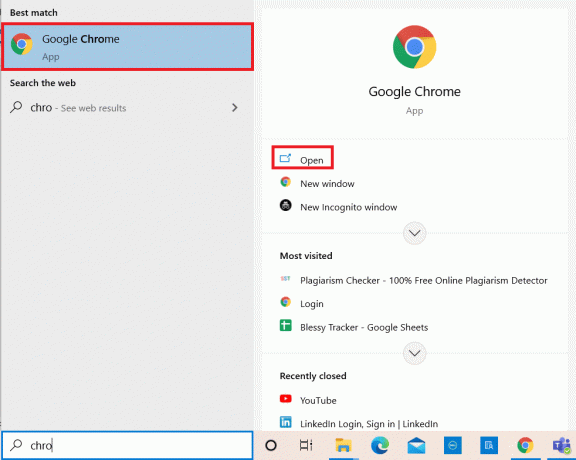
2. 그런 다음 입력 YouTube.com 아래 그림과 같이 검색 창에서 키 입력 키보드에.

3. 선택 로그인 YouTube 페이지의 오른쪽 상단에 있는 버튼을 클릭합니다.

4. 딸깍 하는 소리 계정 만들기 다음 화면에서.
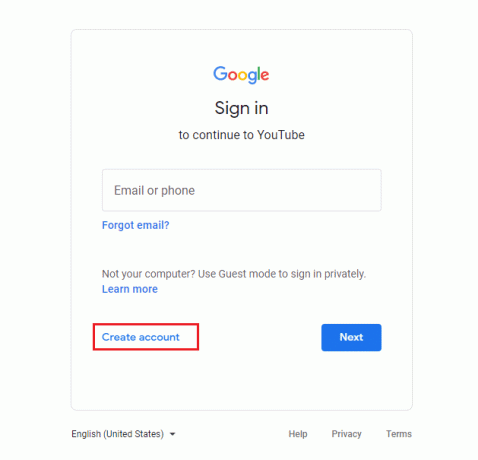
5. YouTube 계정에 대한 요구 사항에 따라 옵션을 선택하십시오. 계정 만들기 섹션을 표시합니다.
메모: 여기에서는 설명을 위해 나 자신을 위해 옵션을 선택하여 개인 계정을 엽니다.
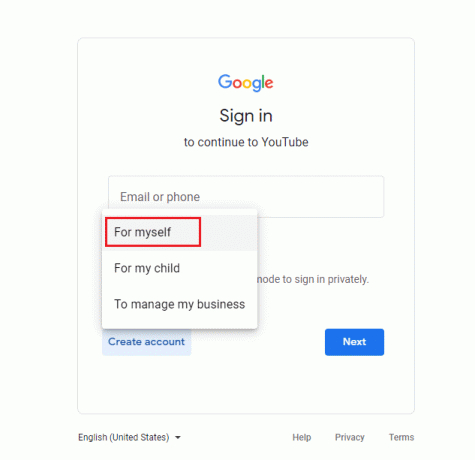
6. Google 계정 생성 페이지에서 필요한 정보를 입력합니다. 이름, 성, 귀하의 이메일 주소, 비밀번호, 그리고 확인하다 암호 필드를 선택하고 다음 아래 그림과 같이.
메모: 기존 이메일 주소(Yahoo, Hotmail 또는 Gmail을 제외한 기타)와 비밀번호를 제공해야 합니다.

7. 인증 페이지에서 귀하가 받은 인증 코드를 각각의 이메일 주소 입력 코드를 입력 아래 그림과 같이 필드. 코드 입력 후 클릭 다음.
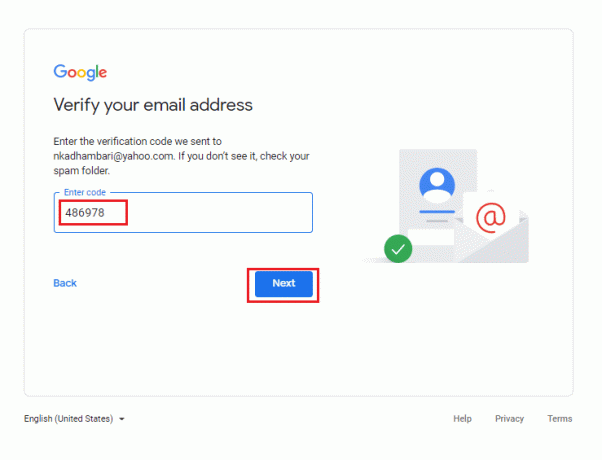
8. 확인 후, 관련 사항을 기재하여 Google에 오신 것을 환영합니다 페이지를 선택하고 다음.
메모: 휴대폰 번호는 선택사항이며 기입하는 것이 좋습니다. 생일 그리고 성별 옵션 필수 필드이기 때문입니다.
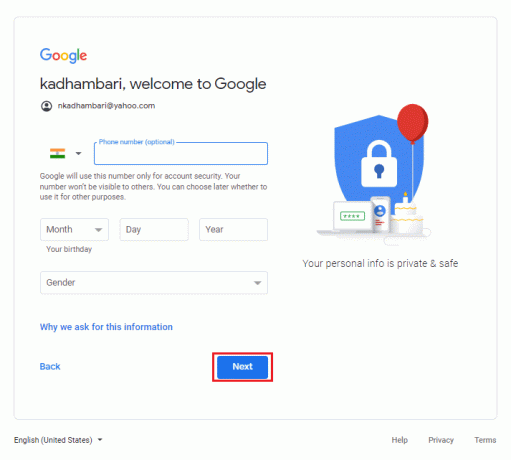
9. 아래로 스크롤하여 클릭하십시오 동의한다 버튼을 눌러 사용 조건에 동의합니다.
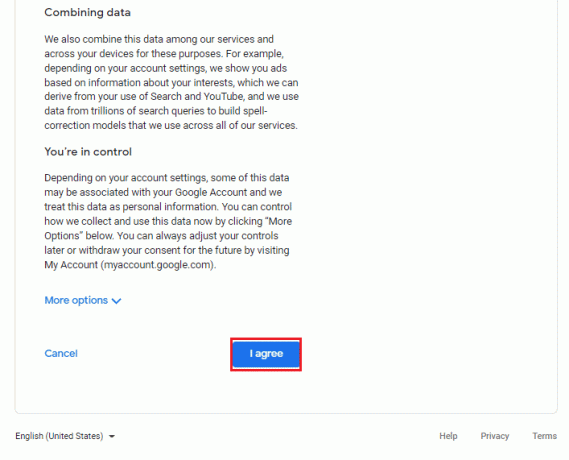
10. 이용 약관에 동의하면 다음 페이지로 이동합니다. 유튜브 홈페이지.

Gmail 없이 YouTube 계정을 성공적으로 만들었습니다.
또한 읽기:YouTube에서 계속 로그아웃되는 문제를 해결하는 방법
방법 2: Google 가입 페이지를 통해
Gmail 계정 없이 YouTube를 사용하는 또 다른 방법은 이메일 주소를 통해 모든 Google 계정에 로그인하여 관리하는 것입니다. 아래 단계에 따라 Google 계정에 로그인한 다음 YouTube를 열면 개설된 Google 계정을 통해 자동으로 로그인됩니다.
1. 아무거나 실행 웹 브라우저 시스템에서 구글 계정 생성 페이지 아래 그림과 같이.

2. 주어진 모든 필드를 입력하고 선택 다음 계속하려면.
- 이름,
- 성,
- 귀하의 이메일 주소, 그리고
- 비밀번호
메모: Yahoo, Hotmail 또는 Outlook과 같은 다른 호스트에서 사용하는 이메일 주소를 입력하고 확인합니다.
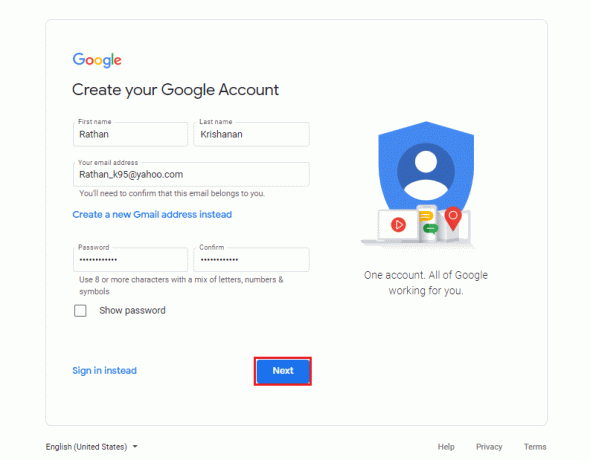
3. 에 이메일 주소를 확인 페이지, 입력 암호 당신은 우편으로 받았습니다 받은 편지함 에서 코드를 입력 상자를 클릭하고 다음 계속하려면.
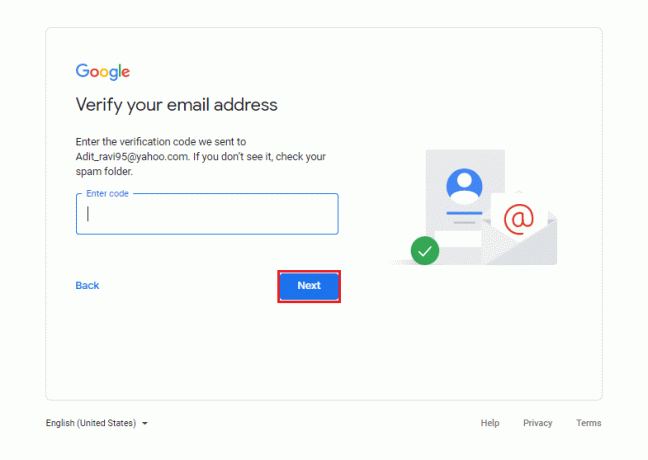
4. 다음과 같은 세부 정보를 입력하십시오. 생일 그리고 성별 보안상의 필수 정보이기 때문입니다. 그런 다음 선택 다음 아래 강조 표시된 대로.
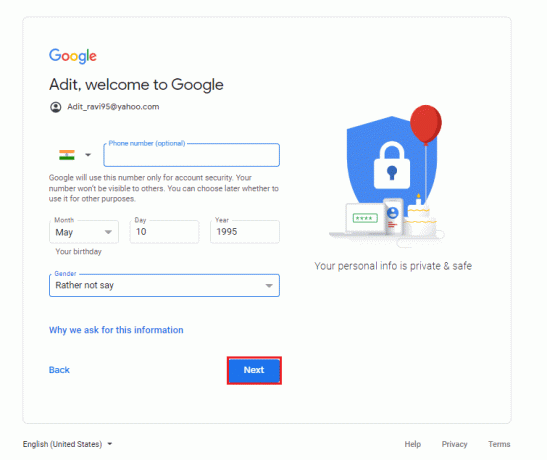
5. 새 팝업 페이지에서 아래로 스크롤하여 Google의 이용 약관을 완전히 읽으십시오. 마지막으로 클릭 동의한다 아래 그림과 같이.
메모: 추가 옵션을 통해 탐색할 수도 있습니다. 옵션을 사용자 정의 귀하의 요구 사항에 따라.
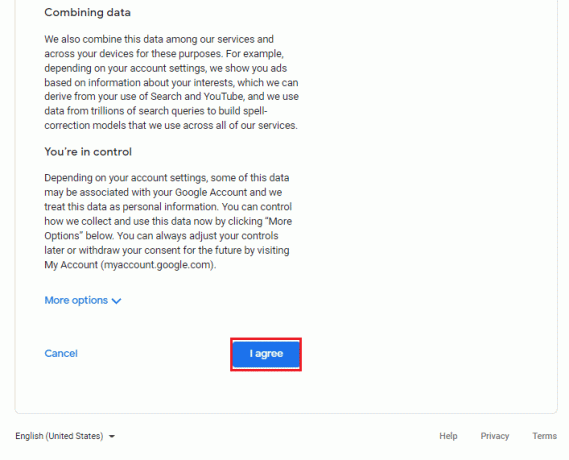
6. Google 계정이 기존 이메일 주소(Gmail 아님)를 통해 로그인되면 다음을 선택합니다. 시작하다 귀하의 정보를 관리하기 위해 개인 정보 및 개인화 옵션.

7. 마지막으로, 열다 유튜브 웹 브라우저에서 로그인 버튼은 YouTube 홈페이지의 오른쪽 상단에 있습니다.

8. 간단하게 로그인 계정 당신은 방금 만들었습니다.
또한 읽기:YouTube 연령 제한을 쉽게 우회하는 9가지 방법
자주 묻는 질문(FAQ)
Q1. 무료로 YouTube 계정을 열 수 있습니까?
앤.네, 무료로 YouTube 계정을 개설할 수 있습니다.
Q2. YouTube 계정이 있어야 Gmail이 있어야 합니까?
앤.반드시 그렇지는 않다, Yahoo, Hotmail, Outlook 등의 기존 메일 주소를 사용하여 YouTube 페이지에 로그인할 수 있습니다.
Q3. YouTube 계정에 로그인해야 하는 이유는 무엇인가요?
앤. 로그인하면 다음을 수행할 수 있습니다. 기능에 액세스 댓글, 좋아요, 싫어요, 구독 등과 같은 또한, 그것은 추천 동영상 개인화된 피드를 기반으로 합니다.
Q4. YouTube에 개인정보 보호 설정이 있나요?
앤.네, 주목할만한 개인 정보 보호 기능은 개인 정보 관리 설정(사용자 보기 및 가시성), 자녀 보호, 비디오에 대한 댓글 비활성화 및 안전 모드입니다.
Q5. Google 계정은 Gmail 계정과 다른가요?
앤. Gmail과 Google 계정의 주요 차이점은 Google 계정을 사용하여 행아웃, 드라이브, 사진 등과 같은 여러 Google 서비스에 액세스할 수 있다는 것입니다. Gmail 계정을 사용하면 이메일을 보내고 받을 수 있으며 다른 Google 서비스에도 액세스할 수 있습니다.
메모: 모든 Google 계정이 Gmail 계정인 것은 아니지만 모든 Gmail 계정은 Google 계정입니다.
추천:
- Windows 10에서 이벤트 1000 응용 프로그램 오류 수정
- UAE에서 차단된 사이트에 액세스하는 방법
- YouTube 자동 재생이 작동하지 않는 문제 수정
- YouTube 오류 수정
이 가이드가 도움이 되었기를 바랍니다. Gmail 계정 없이 YouTube 계정을 만들고 사용하는 방법. 가이드가 도움이 되었는지 알려주십시오. 질문이 있거나 제안 사항이 있는 경우 아래 의견 섹션에 자유롭게 제출하십시오.



